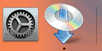Conexiune WPS
-
Asiguraţi-vă că butonul WPS de pe ruterul wireless este pregătit pentru a fi apăsat.
-
Ţineţi apăsat butonul Selectare wireless (Wireless select) (A) de pe imprimantă, apoi eliberaţi butonul atunci când
 (B) clipeşte.
(B) clipeşte.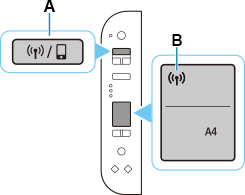
-
Ţineţi apăsat butonul WPS de pe ruterul wireless într-un interval de 2 minute.
 Notă
Notă- Pentru mai multe detalii despre apăsarea butonului WPS, consultaţi manualul ruterului wireless.
-
Când se finalizează conexiunea la ruterul wireless,
 şi
şi  (C) se vor aprinde.
(C) se vor aprinde.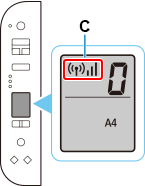
Dacă lampa Alarmă (Alarm) se aprinde, consultaţi „Depanarea”.
Configurarea conexiunii de reţea este acum finalizată.
Dacă efectuaţi configurarea cu software, reveniţi la software şi continuaţi cu instalarea.
Windows
Faceţi clic pe
 din bara de activităţi (taskbar) şi urmaţi instrucţiunile de pe ecran pentru a continua cu configurarea.
din bara de activităţi (taskbar) şi urmaţi instrucţiunile de pe ecran pentru a continua cu configurarea.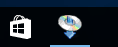
macOS
Faceţi clic pe
 din Dock şi urmaţi instrucţiunile de pe ecran pentru a continua cu configurarea.
din Dock şi urmaţi instrucţiunile de pe ecran pentru a continua cu configurarea.